教你Word下划线怎么打
发布时间:2020年11月19日 13:51
我们添加下划线的目的是强调文字,引起读者注意。许多人提到下划线,就只会使用键盘上的“一”,但是仅仅是会打虚线下划线是远远不够的。如何使用下划线突出重点,今天,我们就一起来了解以下word下划线怎么打。
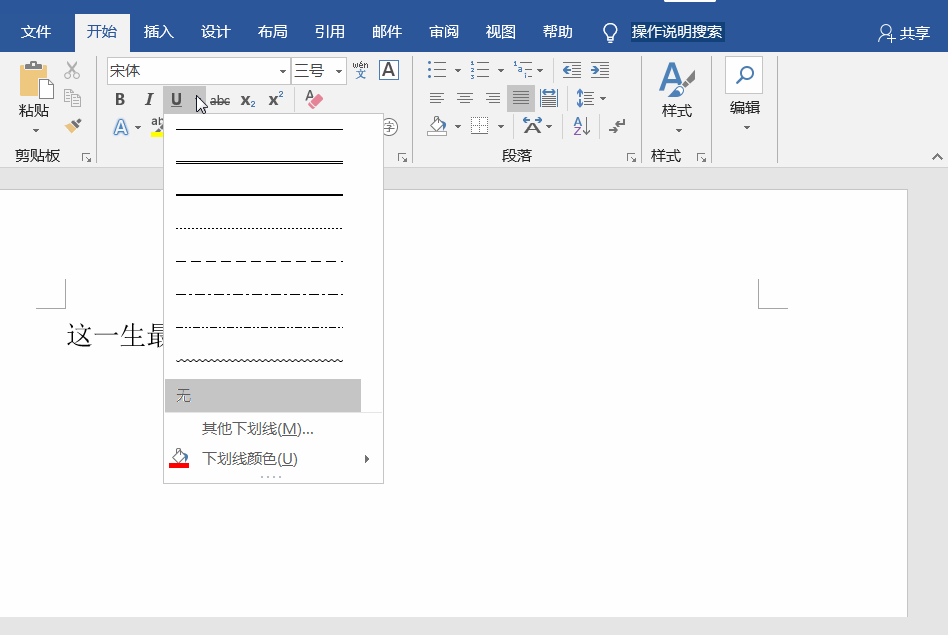
方法一:直接添加下划线
在开始页面中,点击“U”的倒三角号,然后选择下划线。接着点击“下划线颜色”选择下划线颜色,然后一直点击键盘中的“空格键”得出你想要的效果就可以了。
方法二:利用Shift加减号快捷键
把输入法调整为英文模式,然后点击键盘上的“Shift加减号”一直点击减号得到你需要的下划线效果为止就可以了。
方法三:利用快捷键Ctrl +U
把光标移动到需要添加下划线的位置,然后点击键盘上的快捷键“Ctrl +U”,然后一直点击键盘上的“空格键”直到得出你想要的效果就可以了。
方法四:设置下划线
把光标移动到需要添加下划线的位置,然后鼠标右击,点击“字体”。然后在字体设置栏里,选择下划线线型和下划线颜色,然后点击“确定”,然后一直点击“空格键”知道得出你想要的效果就可以了。
方法五:利用特殊符号
在文档每行开头,连续输入三个或者三个以上的“减号”,然后点击“回车键”,就可以出一条长下划线。
大家可以根据自己的需要选择适合自己的方法,希望这5个打Word下划线的方法能帮到大家。




